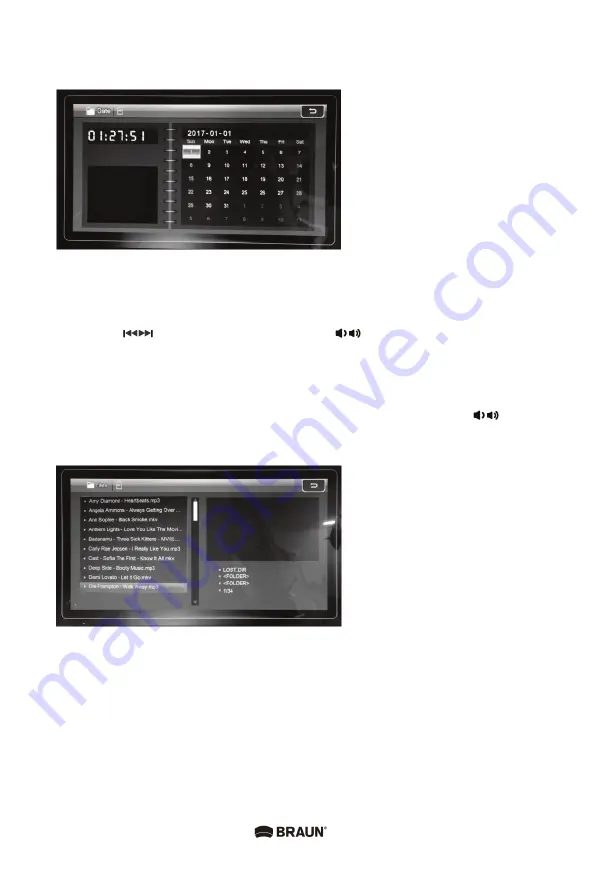
5. CALENDRIER
Sélectionnez l’icône «
Calendar
» dans le menu principal et appuyez sur «
OK
» pour l’ouvrir.
Le calendrier s’affiche avec à sa gauche une fenêtre pour le diaporama. Des fichiers
compatibles doivent être stockés dans le dispositif de stockage sélectionné.
Appuyez sur
pour définir l’année. Appuyez sur
pour définir le mois.
6. NAVIGATEUR
Sélectionnez le navigateur dans le menu principal et appuyez sur
OK
pour l’ouvrir. Vous
pouvez parcourir tous les fichiers de votre périphérique de stockage. Appuyez sur
pour
sélectionner un fichier, puis sur
OK
pour confirmer.
12
Summary of Contents for DigiFrame 1731
Page 1: ... 8GB DE EN FR ES IT NL PL RO DigiFrame 1730 ...
Page 2: ......
Page 3: ... 8GB DE DigiFrame 1730 ...
Page 20: ... 8GB EN DigiFrame 1730 ...
Page 22: ...3 MP3 WMA 8GB 7 Energy label ...
Page 25: ...6 POWER Previous Photo Next Photo PLAE PAUSE OK ...
Page 26: ...7 POWER POWER ...
Page 30: ...fast forward Long fast backward 11 ...
Page 31: ...BROWSER 12 ...
Page 35: ...15 PNG GIF BMP 16 Brightness cd m2 300 cd m2 Contrast 600 1 ...
Page 37: ... 8GB FR DigiFrame 1730 ...
Page 54: ...ES DigiFrame 1730 DigiFrame 1731 8GB ...
Page 71: ... 8GB IT DigiFrame 1730 ...
Page 88: ... 8GB NL DigiFrame 1730 ...
Page 105: ...PL DigiFrame 1730 DigiFrame 1731 8GB ...
Page 122: ... 8GB RO DigiFrame 1730 ...
Page 139: ...BRAUN PHOTO TECHNIK GmbH Merkurstrasse 8 72184 Eutingen Deutschland Tel 49 0 7457 9465 60 ...
















































